快速在excel表格輸入復雜序號的方法 excel表格序號下拉,這個問題是我們很多人都很困惑的一個問題,excel表格序號下拉是我們非常常用的一個東西,也是我們工作和學習中必不可少的一個數據公式,那么具體我們要怎么做呢?下面就來看看這篇快速在excel表格輸入復雜序號的方法 excel表格序號下拉的文章吧!
使用excel輸入序號和編號是我們經常要做的時候,很多人輸入的都是1、2、3……類的序號,但是如果要是讓你遇見比較復雜的序號怎么辦呢?比如說ABCD000001、ABCD000002、ABCD000003……這樣的序列號,這些序號前面一樣,后面是按照規律變化的,如果要是讓你一個一個的輸入,可能會浪費很多的時間,今天我們要說的就是快速在excel表格輸入復雜序號的方法。
1、我們如果要想快速的在excel中輸入十分復雜的序號,那么我們首先需要選中需要輸入序號的單元格,然后在該單元格上點擊鼠標右鍵,在彈出的快捷菜單中我們選怎設置單元格格式選項。
2、這時候會彈出一個單元格格式對話框,我們找到自定義項,然后輸入"ABCD"00000,這里我們給大家說一下,用小寫的引號把序號前面相同的部分標出來,后面不同的有多少位就寫多少個0,然后點擊確定。
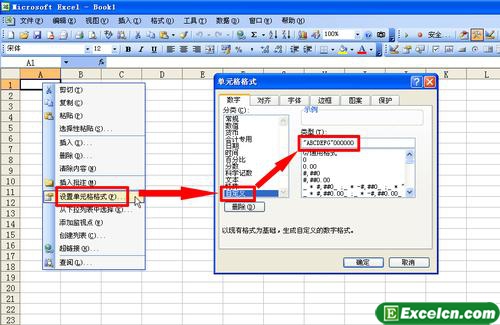
圖1
3、經過設置以后我們在excel單元格中輸入1、2、3等以后序號會自動補充填充為完整的復雜序號。
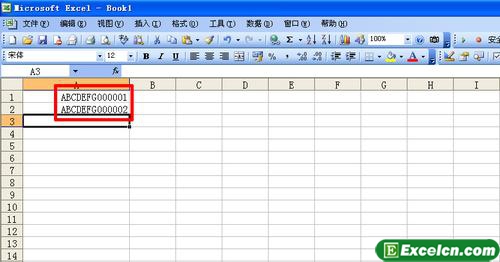
圖2
如果你經常使用excel肯定會經常遇見這種情況,我們只需要通過上面的步驟就能快速在excel表格輸入復雜序號了,這樣可以大大的節省我們的工作時間,提高工作效率。
以上就是快速在excel表格輸入復雜序號的方法 excel表格序號下拉全部內容了,希望大家看完有所啟發,對自己的工作生活有所幫助,想要了解更多跟快速在excel表格輸入復雜序號的方法 excel表格序號下拉請關注我們文章營銷官網!
推薦閱讀
excel中輸入序號的教程大全 excel自動輸入序號 | 文軍營銷同時選中需要填充這樣序號的單元格區域,執行格式→單元格命令(或者按Ctrl+1組合鍵),打開單元格格式對話框,切換到數字標簽下,在分類下面選中自定義選項,然后在右側類型下面的方框中輸入"3405052004"0000(引號請在英文狀態下輸入),點擊確定返回。 以后只要采取上面的方法,將后面的序號(如1、2……)輸入到相應的單元格中...利用IF函數自動在excel表格輸入序號 excel表格序號 | 文軍營銷1、我們打開excel表格以后,首先我們選中需要輸入序號的首歌單元格; 2、比如我們選中A1單元格,我們在該單元格輸入函數式為:=IF(B1=,,COUNTA($B$1:B1)) (引號中黑體的部分),然后向下拖拽,填充A列,這樣我們只要在B列單元格輸入內容,A列就會自動輸入序號了。 現在你應該知道利用IF函數自動在excel表格輸入序號和自...excel表格序號遞增 excel序號不會自增 | 文軍營銷若只想下拉出一系列的張1出來,是要在開始下拉時按住Ctrl鍵的,結果如圖所示 上面的excel表格序號遞增一般用到有規律的地方,比如編號,或者月份、星期等列表,可以同時在行和列中操作。 以上就是excel表格序號遞增 excel序號不會自增全部內容了,希望大家看完有所啟發,對自己的工作生活有所幫助,想要了解更多跟excel表格...excel表格序號遞增 excel序號不會自增 | 文軍營銷若只想下拉出一系列的張1出來,是要在開始下拉時按住Ctrl鍵的,結果如圖所示 上面的excel表格序號遞增一般用到有規律的地方,比如編號,或者月份、星期等列表,可以同時在行和列中操作。 以上就是excel表格序號遞增 excel序號不會自增全部內容了,希望大家看完有所啟發,對自己的工作生活有所幫助,想要了解更多跟excel表格...在excel中利用凍結窗格功能來實現固定表頭和序號 | 文軍營銷excel表格凍結具體方法如下: 1、凍結窗格法 將光標定位在要凍結的標題行 ( 可以是一行或多行 ) 的下一行,然后選擇菜單欄中的【窗口】→【凍結窗格】 即可。 這樣當上下左右滾屏時,被凍結的標題行或序號總是顯示在最上面或最左面,大大增強了表格編輯的直觀性。


![]()
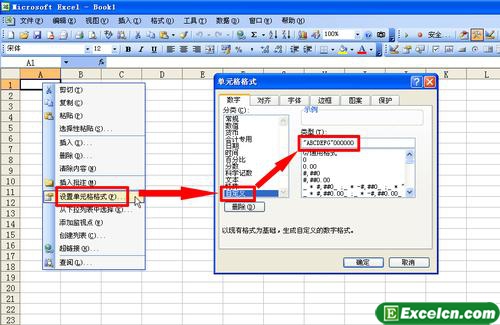
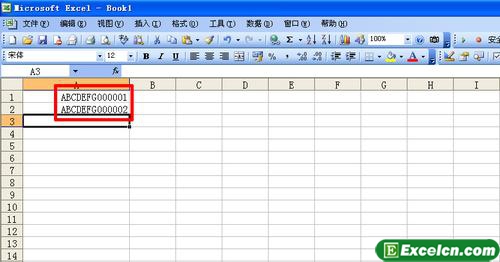
 400-685-0732(7x24小時)
400-685-0732(7x24小時) 關注文軍
關注文軍

